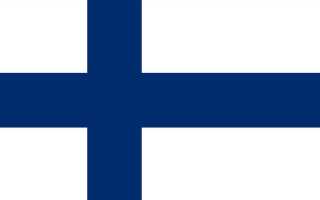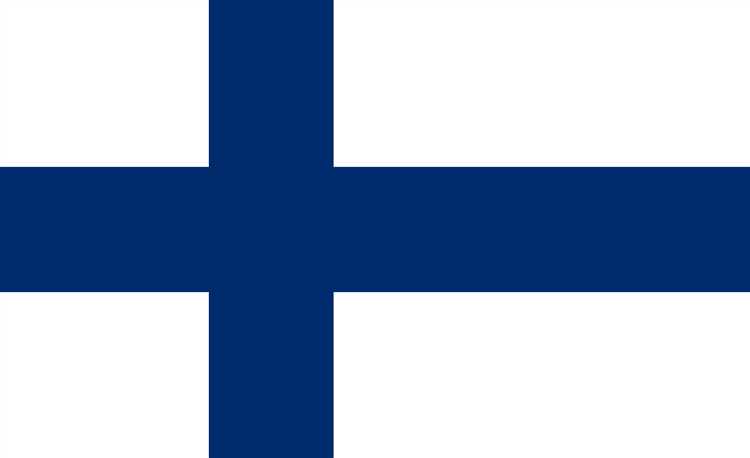
Вставка флага страны в HTML код осуществляется несколькими способами. Один из самых простых – это использование изображений, однако есть и другие варианты, например, через шрифты или SVG. Каждый способ имеет свои преимущества в зависимости от контекста и требуемой гибкости.
Наиболее распространённый способ – это добавление флага в виде изображения. Для этого используется тег <img>. С помощью этого тега можно вставить флаг, расположив его на сервере или указав ссылку на внешний ресурс. Важно учитывать, что изображения могут занимать много места, особенно если они высокого разрешения, что может повлиять на время загрузки страницы.
Другой метод – использование специализированных шрифтов, таких как Font Awesome, которые предлагают коллекцию пиктограмм, в том числе флагов. Это решение позволяет не загружать отдельные файлы и уменьшить нагрузку на сервер. Для вставки флага достаточно указать нужный класс, что упрощает процесс интеграции в код.
Для более сложных решений можно использовать SVG (Scalable Vector Graphics). Этот формат позволяет вставить флаг как векторное изображение, что даёт преимущество в плане масштабируемости и гибкости при изменении цвета или других характеристик. Вставка SVG-файлов напрямую в HTML увеличивает контроль над визуальными элементами и минимизирует размер файлов.
Выбор подходящего источника для флага
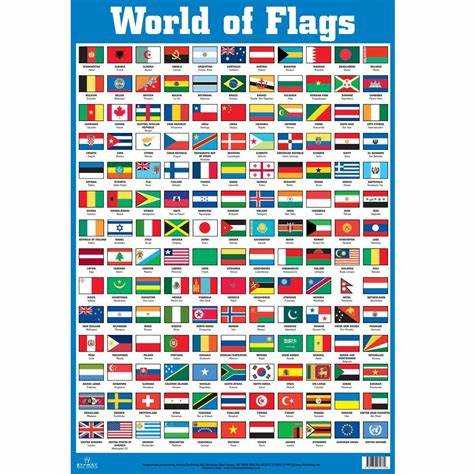
При вставке флага страны в HTML важно выбирать правильный источник изображения, чтобы обеспечить высокое качество и корректную работу на разных устройствах.
Первое, на что стоит обратить внимание, – это формат изображения. Рекомендуется использовать форматы SVG или PNG. SVG – это векторный формат, который масштабируется без потери качества, что идеально подходит для флагов. PNG подходит для изображений с прозрачным фоном, но при увеличении может терять в качестве.
Если вы используете внешний источник для флага, убедитесь, что это надежный и стабильный сервис. Популярные платформы для получения флагов – это Country Flags и Flaticon. Они предоставляют флаги в разных форматах и разрешениях, что облегчает интеграцию с вашим сайтом.
Кроме того, важно учитывать лицензии на изображения. Некоторые флаги могут быть защищены авторскими правами или иметь ограничения на использование, особенно в коммерческих проектах. Использование флагов с открытыми лицензиями или в общественном достоянии является безопасным вариантом.
Для динамического отображения флагов на сайте можно использовать сервисы, предоставляющие API для получения флагов по коду страны. Это позволит автоматически отображать актуальные флаги без необходимости загружать их вручную.
Наконец, при загрузке флагов с внешних ресурсов важно предусмотреть проверку на доступность этих источников. Для этого можно использовать механизмы кэширования или локальные копии флагов, чтобы минимизировать риск недоступности изображений при сбоях серверов.
Использование тега для вставки изображения
Для вставки изображения в HTML код используется тег <img>. Этот тег позволяет отобразить картинку на веб-странице, указав путь к файлу изображения и, при необходимости, дополнительные атрибуты.
Пример базового использования тега:
<img src="путь_к_изображению" alt="Описание изображения">
Атрибут src указывает путь к изображению. Это может быть как локальный путь, так и URL. Например, если изображение находится в той же папке, что и HTML файл, достаточно указать название файла с расширением:
<img src="flag.png" alt="Флаг страны">
Атрибут alt используется для описания изображения. Этот текст отображается, если изображение не может быть загружено, или в случае использования экранных читалок для людей с нарушением зрения. Пример:
<img src="flag.png" alt="Флаг России">
Если изображение расположено на внешнем сервере, указывайте полный путь:
<img src="https://example.com/flag.png" alt="Флаг страны">
Размер изображения можно регулировать с помощью атрибутов width и height. Эти атрибуты задают ширину и высоту изображения в пикселях. Например:
<img src="flag.png" alt="Флаг страны" width="100" height="60">
Рекомендуется всегда использовать атрибут alt, чтобы улучшить доступность и SEO сайта.
Задание размера флага с помощью атрибутов width и height
Для изменения размеров флага в HTML используются атрибуты width и height, которые задают ширину и высоту элемента соответственно. Эти атрибуты позволяют контролировать размер изображения, не изменяя его исходные пропорции.
Атрибут width определяет ширину изображения в пикселях, а height – высоту. Например, чтобы задать флаг с шириной 200 пикселей и высотой 120 пикселей, можно использовать следующий код:
<img src="flag.png" width="200" height="120">Важно помнить, что если один из атрибутов не указан, браузер сохранит пропорции изображения, автоматически подстраивая другой атрибут. Например, если указана только ширина, а высота оставлена пустой, изображение будет масштабироваться по ширине, а высота будет изменена пропорционально.
В случае, если необходимо сохранить исходные пропорции изображения, можно задать только один из атрибутов – либо width, либо height. Браузер автоматически вычислит недостающий параметр. Например:
<img src="flag.png" width="200">Этот подход подходит, если важно сохранить пропорции флага. В противном случае можно явно указать оба атрибута, чтобы изменить его размер под нужды страницы.
При изменении размера флага важно учитывать, что чрезмерное уменьшение или увеличение может привести к потере качества изображения. В таких случаях стоит использовать изображения с более высоким разрешением для предотвращения пикселизации.
Как подключить флаг через ссылку на внешний ресурс
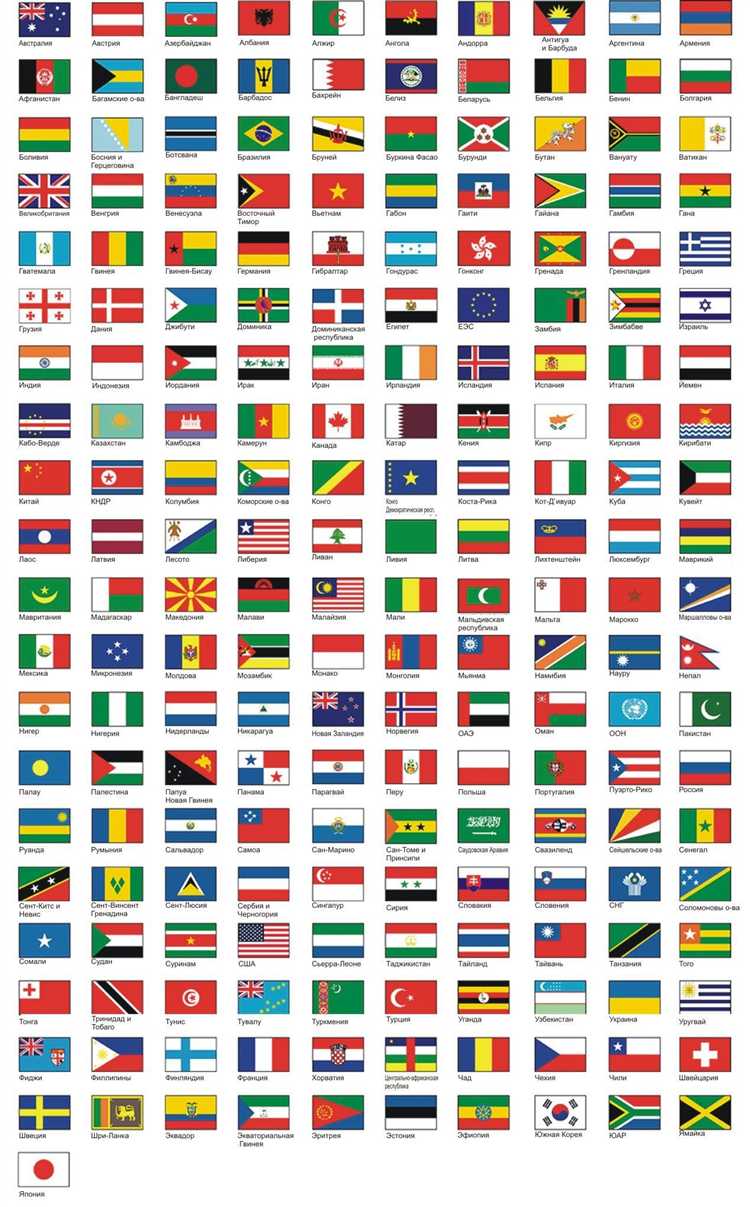
Пример кода для вставки флага России с помощью внешней ссылки:
<img src="https://flagcdn.com/w320/ru.png" alt="Флаг России">
В данном примере ссылка ведет к файлу флага на CDN. Использование таких ресурсов позволяет избежать загрузки и хранения изображений на своем сервере, что экономит ресурсы и ускоряет загрузку страницы. Выбирайте надежные сервисы, такие как Flag CDN, которые предоставляют флаги в формате PNG и SVG.
Важно: всегда добавляйте атрибут alt, чтобы обеспечить доступность контента для пользователей с ограниченными возможностями. Если изображение не загружается, текст из атрибута alt будет отображен вместо изображения флага.
Также можно контролировать размер изображения, добавив атрибуты width и height, например:
<img src="https://flagcdn.com/w320/ru.png" alt="Флаг России" width="50" height="30">
Такой подход позволяет гибко работать с изображениями, не перегружая сервер и пользуясь готовыми ресурсами.
Использование CSS для стилизации флага
Для стилизации флага с использованием CSS можно применить несколько подходов, в зависимости от того, какой результат требуется получить. Рассмотрим несколько распространённых методов и техник, которые позволят добиться нужного визуального эффекта.
1. Использование фоновых изображений
Простой способ вставить флаг – использовать CSS-свойство background-image. Это позволяет задать изображение флага в качестве фона элемента.
- Убедитесь, что изображение флага имеет корректные размеры для отображения на разных устройствах.
- Пример кода:
2. Использование псевдоэлементов
Для создания флага с определённым дизайном можно использовать CSS-псевдоэлементы, такие как ::before и ::after. Это позволяет создавать элементы, которые служат частью флага, например, полосы или геометрические фигуры.
- С помощью псевдоэлементов можно отобразить линии, символы или текст на флаге.
- Пример создания простого флага с полосами:
3. Градиенты для стилизации флага
Если флаг состоит из простых цветов, можно использовать CSS-градиенты для создания фона, что избавляет от необходимости добавлять дополнительные изображения.
- Градиенты позволяют создать плавный переход между цветами, что полезно для флагов с многослойными цветами.
- Пример использования линейного градиента:
4. Создание флагов с помощью CSS Flexbox или Grid
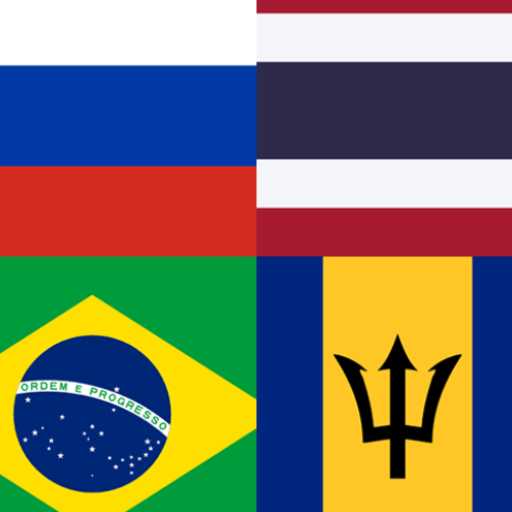
Для сложных флагов, состоящих из нескольких элементов, можно использовать Flexbox или Grid. Эти технологии позволяют точно выравнивать и масштабировать элементы внутри контейнера.
- Flexbox идеально подходит для размещения элементов в одну строку или столбец.
- Grid помогает создать сеточную структуру для более сложных флагов.
- Пример флага с использованием Flexbox:
Используя CSS для стилизации флагов, важно учитывать совместимость с различными браузерами и разрешениями экранов, чтобы обеспечить корректное отображение на всех устройствах.
Добавление альтернативного текста для флага с атрибутом alt
Атрибут alt для изображений флагов необходим для обеспечения доступности контента, особенно для пользователей с нарушениями зрения. Он предоставляет текстовое описание изображения, которое считывается экранными читалками.
При добавлении флага страны в HTML важно учесть, что альтернативный текст должен быть информативным и точным. Например, если изображение флага относится к США, описание должно включать название страны, а не просто «флаг».
- Простота: описание должно быть кратким, но четким. Например:
alt="Флаг США". - Конкретность: избегайте общего описания типа «национальный флаг», так как это не дает пользователю понимания, о каком флаге идет речь.
- Учитывайте контекст: если флаг используется как элемент оформления, например, в декоративных целях, атрибут
altможно оставить пустым (например,alt=""), чтобы не перегружать экранную читалку лишней информацией. - Использование в контексте: если флаг связан с действиями (например, кнопки выбора языка), описание должно отражать цель элемента, например:
alt="Выбор языка: русский".
Также стоит помнить, что при использовании флагов как элементов интерфейса, описание должно быть ясным для всех пользователей, а не только для людей, использующих экранные читалки. Например, если флаг служит индикатором страны, то атрибут alt должен точно указывать на страну, а не на внешний вид флага.
Как использовать флаг в качестве фона с помощью CSS
Для того чтобы использовать флаг как фон в CSS, можно применить свойство background-image. Обычно для этого используется URL-адрес изображения флага или, в некоторых случаях, CSS-свойства для создания флага с помощью градиентов.
Простейший способ – это указать путь к изображению флага в свойстве background-image. Например:
«`css
div {
background-image: url(‘path/to/flag.png’);
background-size: cover;
background-position: center;
height: 300px;
width: 500px;
}
В этом примере изображение флага будет покрывать весь блок div, при этом флаг будет масштабироваться, чтобы не выходить за пределы контейнера, а его позиция будет выровнена по центру.
Если флаг необходимо растянуть, чтобы он полностью покрыл фон, можно использовать свойство background-size со значением cover. Если хотите, чтобы флаг оставался в своем оригинальном размере, используйте значение contain.
Для флагов, которые можно создать с помощью градиентов, можно использовать CSS-свойства linear-gradient и radial-gradient. Например, флаг Франции можно создать так:
cssCopyEditdiv {
background: linear-gradient(to bottom, #0055A4 33%, #ffffff 33% 66%, #EF4135 66%);
height: 300px;
width: 500px;
}
В этом примере градиент создает вертикальные полосы, соответствующие цветам флага Франции. Такой подход позволяет не загружать внешние изображения, а полностью создавать флаг с помощью CSS.
При использовании флага как фона, особенно в случае с изображениями, важно учитывать разрешение и оптимизацию изображений для разных устройств. Для мобильных экранов лучше использовать изображения с оптимизированными размерами, чтобы ускорить загрузку страницы.
Проверка корректности отображения флага на разных устройствах
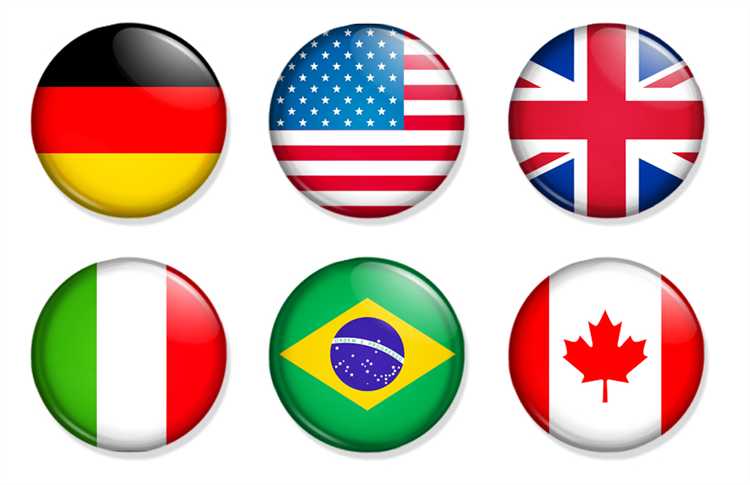
Для тестирования отображения флагов на мобильных, планшетах и десктопах рекомендуется использовать эмуляторы устройств в инструментах разработчика браузеров. В Google Chrome это можно сделать через вкладку «DevTools» – переключение между устройствами позволяет проверить рендеринг SVG или emoji-флагов в разных разрешениях экрана.
Флаги в виде emoji могут отображаться некорректно на Android ниже версии 7.0 и в старых версиях Windows, где отсутствует поддержка новых Unicode-символов. Чтобы избежать искажений, используйте SVG-версии флагов из библиотек типа Flag Icons или Twemoji.
Проверьте поведение флагов при увеличении масштаба страницы. Растровые изображения могут размываться, тогда как SVG сохраняют чёткость. Убедитесь, что атрибуты width и height заданы через CSS для адаптивности.
На устройствах с высоким DPI (например, Retina-дисплеи) желательно использовать изображения с удвоенным разрешением (2x) при использовании PNG-флагов. Это предотвратит размытие на экранах с плотностью пикселей выше стандартной.
Обязательно проверяйте кроссбраузерную совместимость: в Safari и Firefox могут быть различия в рендеринге emoji и внешних SVG-файлов. Используйте инструменты типа BrowserStack или Sauce Labs для удалённого тестирования в разных средах.